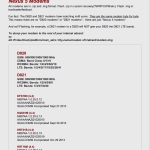『Flashify (for root users)』の使い方紹介

今回は『Flashify (for root users)』というアプリを紹介します。
何するアプリ?
Android上のアプリから、PCレスでカーネルやカスタムリカバリをインストールすることが出来ます。
通常TWRPなどのカスタムリカバリをインストールする時は、「TWRPのサイトに行って、ファイルをダウンロードしておいて、PCとケーブルで接続して、コマンドプロンプトを立ち上げて、fastboot flash recovery~とコマンド入れて・・・」と面倒な手順を踏まないといけません。
それが『Flashify (for root users)』を使用すれば、わずか数タップで済んでしまいます。
主な機能は Nexus シリーズでのみ動作するようです。XDAのスレッドで動作報告がされていますので、他の機種をお使いの方は確認してみてください。
名前にも有る通り root化 必須です。
アプリ自体は無料ですが、そのままでは機能制限があります。制限を解除するには、アプリ内購入をする必要があります。
以下の紹介は、Nexus5と無料版を使用して行っています。
ダウンロードはこちら⇒ [Google Play Store]
カスタムリカバリのインストール方法
Flashifyを起動すると、この画面が表示されます。今回はカスタムリカバリをインストールしますので「Recovery image」をタップします。
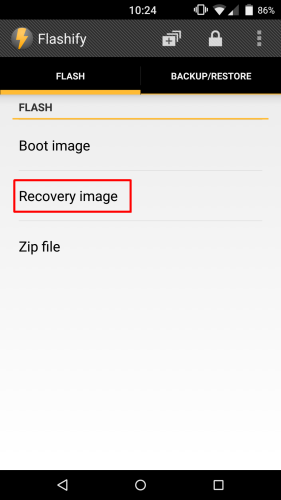
どのリカバリを入れるか尋ねられます。もし既にファイルを用意していたら「Choose a file」を選択します。
今回はTWRPを入れるので、「Download TWRP」をタップします。

TWRPのバージョンを選択してタップします。新しい方が無難でしょう。
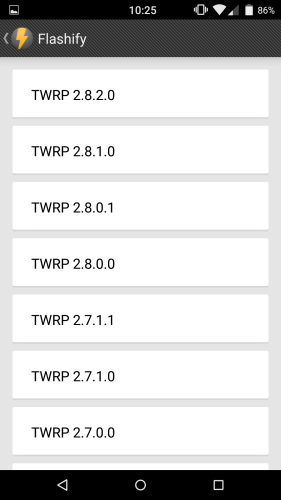
ダウンロードが始まるのでしばらく待ちます。
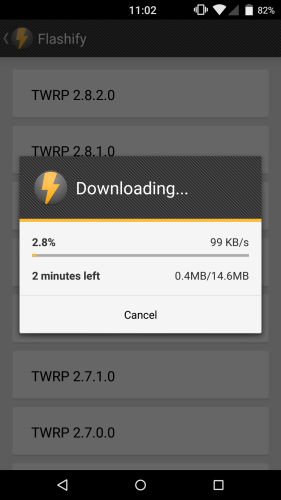
ダウンロードが終わると、インストールしていいか尋ねられます。「Yup!」をタップします。
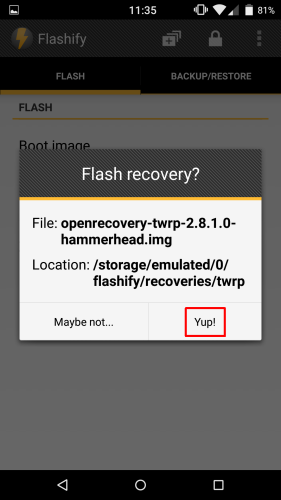
焼いています。
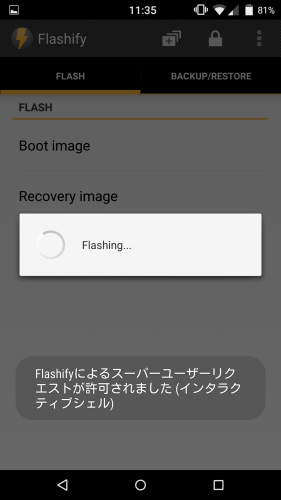
完了したので再起動します。「Reboot now」をタップします。
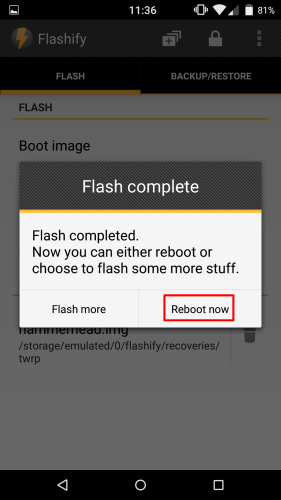
無事にTWRPが起動したら完了です。
最後に
リカバリ以外にも、カーネルや、GappsなどのZIPファイルをインストール出来たり、バックアップを取れたりと機能は色々とあります。
ただカスタムリカバリさえ入れてしまえば、後はそこから大体の事は出来ますので、ここではリカバリのインストール方法だけ紹介しました。
「TWRPがバージョンアップしてるけどPC立ち上げるのめんどくさいな・・」という時に大変重宝しています。作者の方ありがとうございます。
以上、Flashify (for root users)の紹介でした。